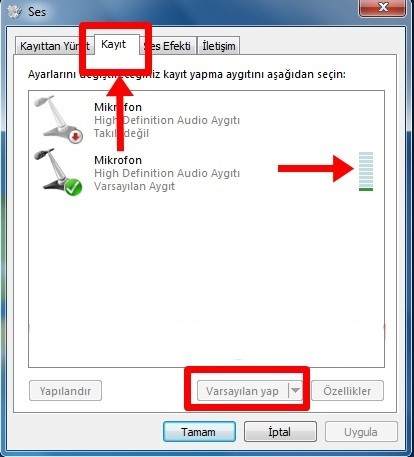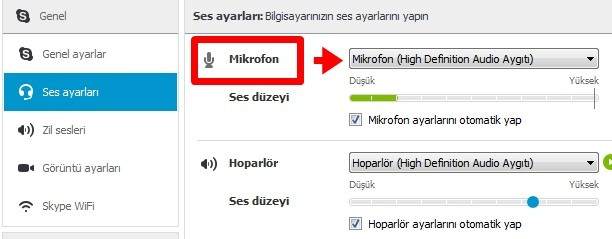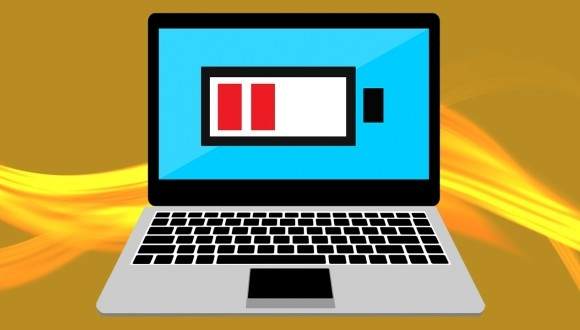
Skype, Facebook gibi ortamlarda sesli yada görüntülü görüşme yaparken karşılaşılabilen Bilgisayarda Ses Karşı Tarafa Gitmiyor Sorunu Çözümü’nü yazımızda sunacağız.
Sesli ve Görüntülü konuşma imkanı veren uygulamaları kullanırken bazen mikrofondan ses gitmiyor, mikrofon çalışıyor ama bilgisayarda sesim gitmiyor gibi sorunlarla karşılaşmak mümkün.
Bu gibi sorunları bilgisayarımızda yapacağımız ufak bir ayarla giderebiliriz. Sorunun birden çok nedeni olabilir. Eğer Mikrofonun sağlam ve çalışır durumda olduğundan eminseniz bazı yazılım ayarları ile Bilgisayarda Ses Karşı Tarafa Gitmiyor Sorunu Çözümünü gerçekletirebilirsiniz.
Bilgisayarda ses karşı tarafa gitmiyor sorunu çözümü
Başlat /Denetim Masası / Donanım ve Ses / Ses seçeneğine giriş yapın.
Üst sekmelerde Kayıt sekmesine girin, burada aktif durumda olan mikrofon’ununuzu Varsayılan Yap seçeneği ile varsayılan duruma getirmeniz gerekiyor.
Varsayılan yaptıktan sonra mikrofonunuzu test ettiğiniz zaman yan tarafda bulunan Ses düzeyinin yükselip alçalması gerekiyor.
Mikrofonu test ederken düzey aynı kalıyorsa sorun var demektir bunun içindiğer mikrofon seçeneklerine geçebilirsiniz.
İşlemi yaptıktan sonra görüntülü görüşmeyi sonlandırıp tekrar denemelisiniz. Özellikle Skype tarzı programlarda Ses kayıt testi yapabilirsiniz.
Skype kayıt test için: Araçlar/Seçenekler/Ses Ayarları yolunu takip edin Mikrofon seçeneğinin karşısında Varsayılan mikrofonunuzun görünmesi gerekiyor. Bu seçenek ile yukardaki gibi test işlemini gerçekleştirebilirsiniz.
Sorun hala giderilmediyse Alternatif olarak aşağıdaki işlemi deneyebilirsiniz.
- Başlat’a tıklayıp mmsys.cpl Yazarak Enter’a basın.
- Kayıt sekmesini tıklatın.
- Mikrofontıklatın ve sonra Özellikler‘ i tıklatın.
- Mikrofon özellikleri iletişim kutusunda Özel sekmesini tıklatın.
- Mikrofon güçlendirme seçeneğindeki onayı kaldırın
- Düzeyler sekmesini tıklatın.
- Ses Düzeyini yükseltin
İşlemi yaptıktan sonra tamam’a tıklayarak işlemi bitirin.
Sesin karşı tarafa gitmemesi ile ilgili temel sorun ve çözümleri bu şekildedir. Sorununuz bunları kontrol etmenize rağmen giderilmediyse yorum atarsanız yardımcı olabiliriz.
Realtek firması tarafından yayınlanan Realtek High Definition Audio Driver yüklemesi için buradaki yazımızdaki adımları izleyebilirsiniz.